Помогите вам выбрать лучший GIF-редактор — 5 вариантов
Какой формат мультимедиа следует выбрать, когда мы хотим запечатлеть чье-то яркое выражение лица, момент, когда лепесток цветка или листок отрываются, и сцену, когда взрывается фейерверк? Фотографии могут записывать только статичные сцены, в то время как видео кажутся тривиальными. К счастью, есть более подходящий носитель: файлы GIF; хотя GIF — это всего лишь формат изображения, но его можно использовать для захвата краткого момента, размер файла намного меньше, чем у видео. Поэтому многие люди создают смайлики GIF, чтобы реализовать более душевную передачу эмоций.
Как сделать собственные GIF-изображения? Все, что нам нужно, это видео или изображение в качестве материала, а затем мы используем профессиональное программное обеспечение для завершения обработки. В этой статье мы познакомим вас с пятью лучшие создатели GIF-файловОни просты в использовании, не имеют пороговых значений и позволяют каждому эффективно сохранять лучшие моменты.
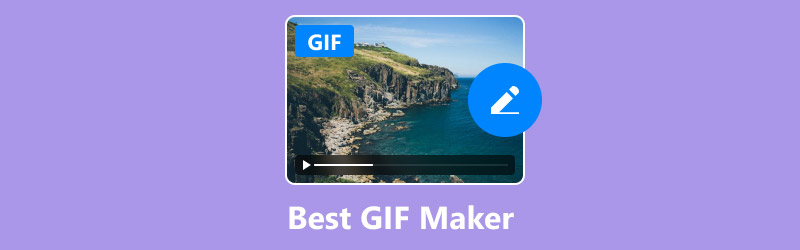
- СПИСОК РУКОВОДСТВ
- Топ 1: ArkThinker Video Converter Ultimate
- Топ 2: Canva
- Топ 3: Сделать GIF
- Топ 4: Giphy Создать
- Топ-5: Movavi для Mac
Топ 1: ArkThinker Video Converter Ultimate
Причина, по которой мы поместили ArkThinker Video Converter Ultimate на вершину наших рекомендаций, заключается не только в том, что он имеет бесплатный лучший GIF-редактор, который может помочь нам достичь нашей главной цели, но и в том, что это программное обеспечение представляет собой набор всех распространенных инструментов для обработки аудио и видео. Благодаря поддержке более 1000 форматов мультимедиа, ArkThinker Video Converter Ultimate может удовлетворить практически все наши потребности в обработке файлов мультимедиа, и не будет никаких несовместимостей файлов. Если мы используем ArkThinker Video Converter Ultimate для создания изображений GIF, мы также можем использовать различные фильтры, доступные на платформе, для достижения более красочных эффектов.
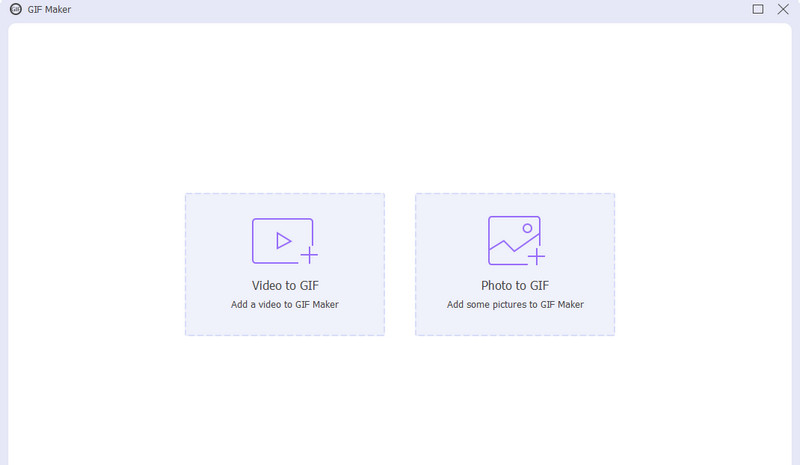
• Создавайте GIF-файлы из загруженных видео или изображений.
• Поддержка более 1000 форматов мультимедиа.
• Конвертируйте любые видео, аудио и изображения в популярные цифровые форматы.
• Для улучшения изображений GIF можно использовать несколько предустановленных фильтров.
- Поддержка систем Windows и Mac; проблем с совместимостью нет.
- Работает очень быстро.
- Существует высокая степень персонализации, и многие элементы экрана GIF можно настраивать по желанию.
- Некоторые функции платформы не бесплатны.
После нашего испытания мы обнаружили, что ArkThinker Video Converter Ultimate поддерживает пользователей в регулировке контрастности, насыщенности, яркости, оттенка и других элементов GIF по желанию, и многие фильтры могут быть добавлены по желанию. Все изменения можно просмотреть прямо на странице. Это определенно лучший создатель GIF для ПК.
Топ 2: Canva
После знакомства с одним из тяжеловесов, пожалуйста, не останавливайтесь на достигнутом; давайте рассмотрим еще один meta AI GIF Maker, Canva. Обычные аудио/видеоредакторы наверняка слышали об этой платформе или пользовались ею. Хотя Canva — это онлайн-инструмент для редактирования мультимедиа, по своим функциям и производительности она не уступает любой настольной программе. Мы можем работать с изображениями, видео и аудио и создавать все виды художественных работ, включая высококачественные GIF-файлы. Если вы хотите разрабатывать иконки или постеры для своего бренда, Canva вас не разочарует.
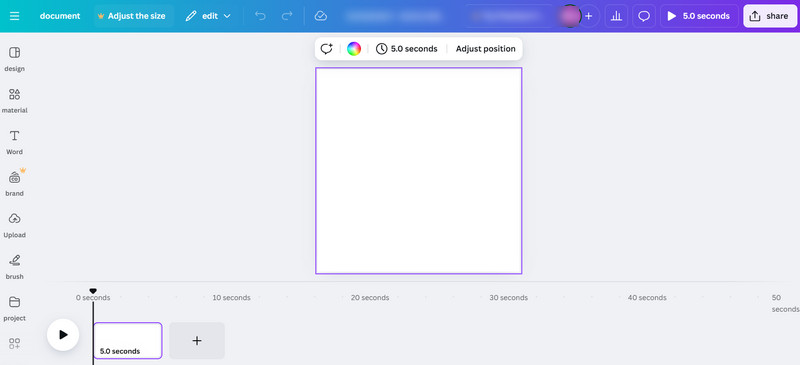
• Разрабатывать различные типы стилей, изображений, форм и элементов.
• Превосходные инструменты для совместной работы членов команды, позволяющие им эффективно совместно редактировать свою работу.
• Обработка или генерация аудио, видео, изображений с помощью огромных медиабиблиотек.
• Встроенный раздел искусственного интеллекта для понимания ваших различных потребностей и их удовлетворения.
- Предоставлять комплексное обслуживание. Встроено множество шаблонов и материалов.
- Уровень генерации GIF-файлов очень профессиональный, с множеством стилей.
- Раздел совместной работы в команде удобен. Поддерживает одновременную работу нескольких человек над проектами.
- Сгенерированный контент может быть более однородным.
- Многие функции можно разблокировать, только заплатив за них.
Просто загрузите материал на платформу Canva. Все это хорошо принимается и генерирует яркие GIF-файлы соответственно. Мы также можем использовать такие элементы, как наклейки и шрифты на платформе, чтобы обогатить содержимое на экране GIF. Эффект анимации, созданный этим лучшим создателем GIF из видео, очень естественный и плавный; только некоторые высококачественные шаблоны анимации доступны для пробы при обновлении учетной записи.
Топ 3: Сделать GIF
Как видно из названия, на этот раз у нас есть нужный инструмент. Функционал Make A GIF полностью отображен в названии. Это онлайн-редактор GIF, поддерживающий контент, который можно использовать в качестве видеоматериала, не ограничиваясь традиционными локальными видео или изображениями. Мы можем добавлять видеоклипы напрямую с YouTube, Facebook и других платформ или даже захватывать видеоматериал напрямую с помощью веб-камеры, а затем генерировать файлы GIF. Здесь мы можем увидеть превосходные работы предыдущего поколения и, возможно, получить вдохновение.
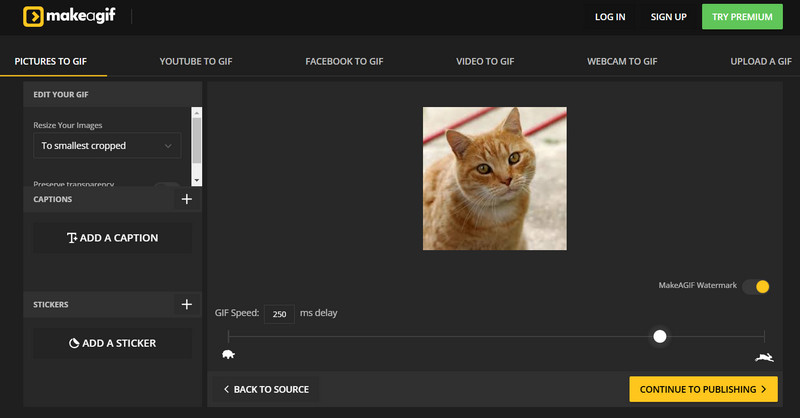
• Поддержка локальной загрузки изображений и видео для создания GIF-файлов.
• Поддержка добавления материалов из социальных платформ, таких как YouTube, Facebook и т. д.
• Огромная библиотека наклеек и клипов, доступных для использования.
• Разрешить добавлять водяной знак на GIF файлы.
- Существует множество различных способов добавления материала.
- Абсолютно бесплатно и безопасно в использовании.
- Существует хорошее сообщество по созданию GIF-файлов, где пользователи могут демонстрировать свои работы и общаться друг с другом.
- Для создания GIF-файла необходимо загрузить два или более изображений.
- Существует ограничение на размер загружаемого материала. Видео не может превышать 25 МБ.
Нам очень нравится возможность регулировать скорость анимации и просматривать эффект немедленно в Make A GIF, как будто статическое изображение действительно ожило. Однако его ограничения на загрузку материала могут вызвать некоторые неудобства; например, мы не можем напрямую загружать длинные видео, а должны обрезать их до размера менее 25 МБ. И он не поддерживает создание GIF-файлов с одним изображением.
Топ 4: Giphy Создать
Giphy — очень модный онлайн-редактор GIF, и все в нем просто и понятно. Здесь нет ничего лишнего; заходите на страницу и начинайте загружать клипы и создавать GIF. Вы можете добавлять фильтры, стикеры и текст, а библиотека Giphy — это целая библиотека анимированных стикеров, которые вы можете перетаскивать, чтобы прикрепить их к экрану. Помимо веб-версии, мы также можем загрузить приложение на наши телефоны, чтобы создавать GIF. Чтобы сказать, что это самый сказочный стиль и лучшее приложение для создания GIF, мы не можем пропустить Giphy.
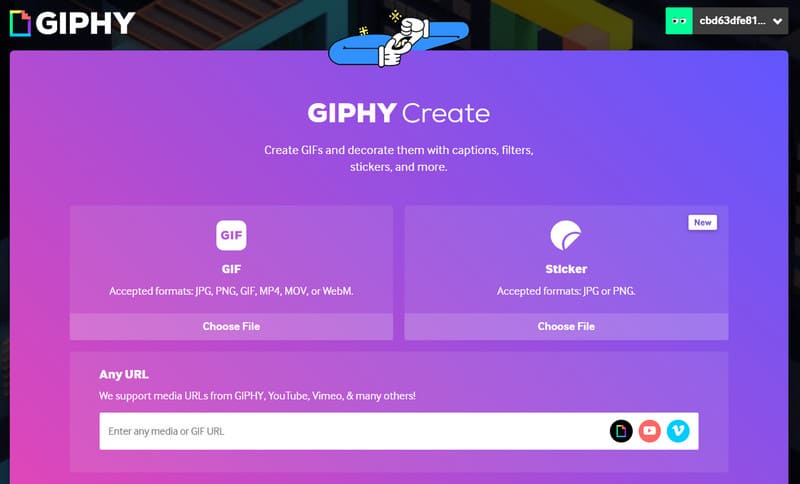
• Поддержка загрузки изображений и видео в формате GIF.
• Возможность бесплатного добавления локальных шаблонов для заполнения библиотеки наклеек.
• Возможность настройки соотношения сторон и размера изображения по вашему желанию.
- Очень просто и понятно в использовании, без лишней информации.
- Абсолютно бесплатно и бесплатно в использовании.
- Страница регистрации перестает отвечать. Но вы не можете делать GIF-файлы без регистрации.
Простой стиль Giphy и довольно современный дизайн дают нам отличный опыт работы с ним, и он также имеет все функции, которые должен иметь компетентный GIF Maker. Однако, когда мы попытались загрузить клип, он попросил нас зарегистрироваться, но раздел для регистрации с использованием электронной почты, похоже, не отреагировал. Однако пользователи по-прежнему могут войти через свою учетную запись Apple.
Топ-5: Movavi для Mac
Если вы ищете лучший GIF-редактор для Mac, вам, возможно, стоит рассмотреть следующий Movavi Video Converter. Он по своей сути такой же, как ArkThinker Video Converter Ultimate, о котором мы упоминали в предыдущей статье; оба являются инструментами для редактирования мультимедийных файлов «все в одном». Здесь мы можем загрузить любой видео- или графический материал в любом формате, а Movavi Video Converter превратит его в идеальное изображение GIF. Он доступен в двух версиях, поэтому даже пользователи Mac могут загружать и сделать гифку с ним.
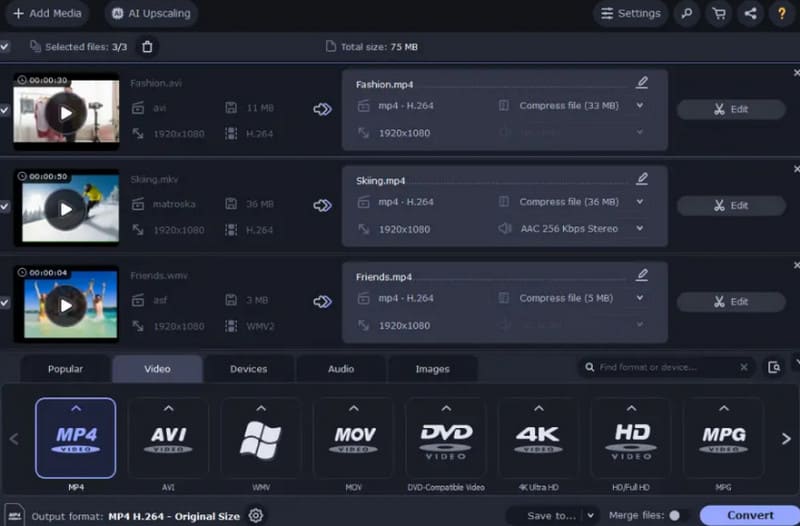
• Конвертируйте видео, аудио и изображения в более чем 180 форматов.
• Поддержка захвата клипов из любого видео для создания GIF-файлов.
• Обрезайте, редактируйте и улучшайте видео- и аудиофайлы.
- Исключительная скорость обработки файлов.
- Предоставляет предустановки для любого устройства.
- Имеет множество инструментов для обработки видео и изображений.
- Не поддерживает загрузку материалов в виде URL-адресов для создания GIF-файлов.
Заключение
Это руководство, которое поможет вам найти лучший создатель GIF-файлов. Мы предлагаем пять вариантов для рассмотрения, включая три онлайн-инструмента и две настольные программы. Введение также показывает плюсы и минусы каждого из них. Объединяя функции, соотношение цены и производительности и поддерживаемые платформы, онлайн-программа имеет больше разнообразных фильтров наклеек, но часто приводит к сбоям в работе веб-страницы, в то время как настольное программное обеспечение работает более надежно, особенно первое, ArkThinker Video Converter Ultimate.
Что вы думаете об этом посте. Нажмите, чтобы оценить этот пост.
Отличный
Рейтинг: 4.8 / 5 (на основе 398 голоса)
Найдите больше решений
Сжатие GIF – уменьшение размера GIF на ПК/Mac, iPhone, Android Ezgif Resize – обрезка видео Ezgif и лучшая альтернатива Ezgif Комплексное руководство по замедлению или ускорению анимированных GIF-файлов Надежное приложение GIF-фильтра для улучшения вашего GIF-файла [6 инструментов] Как настроить смену цикла GIF и воспроизводить его вечно GIF Cutter: как вырезать GIF простыми и быстрыми методамиСоответствующие статьи
- Редактировать видео
- Как сделать короткое видео длиннее тремя разными способами
- Зацикливание видео на iPhone, iPad, телефоне Android и компьютере
- Бесплатное программное обеспечение для редактирования видео – 7 лучших бесплатных приложений для редактирования видео
- 3 приложения для удаления водяных знаков TikTok для удаления водяных знаков TikTok
- Видеофильтр – Как добавить и поставить фильтр на видео 2024
- Как замедлить видео и сделать замедленное видео 2024
- Разделите свой большой видеофайл с помощью трех лучших триммеров 2024 года
- Как добавить водяной знак к видео на разных устройствах 2024 г.
- 5 лучших компрессоров MP4 для уменьшения размера видеофайла 2024 г.
- Подробное руководство о том, как замедлить видео в Snapchat 2024


